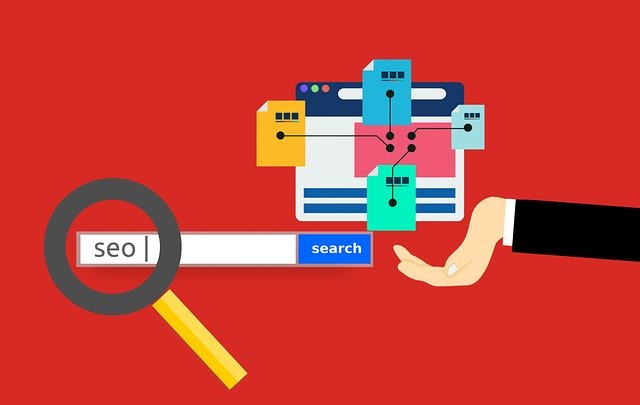
サイトマップは、単純な言語であなたのウェブサイトのインデックスですが、それはウェブサイトのための十分な定義ではありません! それで、何? 専門用語では、サイトマップは、より良い方法であなたのサイトをインデックス化するだけでなく、あなたの訪問者に役立ちますGoogle、ビングや任意の検索
ブロガーやウェブサイトのためのサイトマップの重要性
あなたは今、大きな地下鉄の都市に立っていると想像して、あなたはお茶の店を見つ しかし、残念ながら、あなたはお茶の店を見つけることができません。 その時、あなたはどのようにあなたの心の中で感じるのだろうか? しかし、都市の各場所に適切な地図が存在する場合、その時点で簡単に見つけることができます。 同じことは、ウェブサイトのためにここに適用されます。
あなたのウェブサイトが大きすぎて、適切な内部リンクを持っていないだけでなく、あなたのサイトがサイトマップを存在していない場合、任意の検 Googleがトラブルに直面しているとき、そのGoogleはあなたのサイトでユーザーのための値を持っていないことを理解していることを意味し、このケースは、検索エ 彼らは彼らの正確なニーズを見つけるために直面し、最終的に彼らはあなたのサイトを残して、他の人を探すことにしますトラブル場合。
これらの問題はSEOに影響しますか? はい! あなたのサイトは、一度に優れたユーザーエクスペリエンスを提供することができないときに、あなたのサイトはゆっくりと-ゆっくりとgoogle(ビング)クロー 今日では、Googleは検索エンジンだけでなく、回答エンジンでもあるためです。 そのため、Googleは常にユーザーに質の高い体験を提供することに焦点を当てています。
どのようにサイトマップは、ブロガーのために特に重要(blogspot)
あなたのブログが26以上の記事を持っている場合Blogspotのために非常に非常に重要なサイトマップ。 Bloggerには、デフォルトでは見えないサイトマップがあり、投稿数が限られているため、26以上の投稿(ページが含まれている)を管理することはできません。 だから、良いSEOのためのサイトマップを作るためにあなたの必要性。
しかし、WordPressを使用している場合は、心配しないでください。 WordPressには、サイトマップジェネレータ用のかなりのプラグイン「Yoast SEO」があります。 あなたのサイトにyoast SEOをプラグインすると、それは自動的にあなたのためのXMLサイトマップを生成し、だけでなく、それはあなたのサイトマップを維
異なるタイプのサイトマップとそれが使用されています
主に二つの異なるタイプのサイトマップ、XML、およびHTMLがあります。
通常、検索エンジン用に作られたXMLサイトマップ。 それはgoogle、Bingまたは、他のどの調査エンジンも体系的にあなたのwebsitesiteに這うhelpt。
HTMLサイトマップは、通常、ユーザーのために作られました。 それはあなたの訪問者が彼らの必要性を伝統的に見つけるのを助けます。 彼らは自分のニーズを見つけることができないとき、彼らはサイトマップに行きます。
だから、私のために必要なものはどれですか?
答えは簡単です。 両方ともあなたのための必要性である。
両方を使うとSEOに影響しますか? いいえ、唯一の利益。
だから、どのように私は私のウェブサイトやブロガーのためのXMLサイトマップを作成するのですか?
心配しないで! 私はあなたがXMLサイトマップを作成する方法をステップバイステップでガイドするつもりですし、また、私はHTMLサイトマップのためにご案内します。
インターネット上で利用可能なサイトマップジェネレータのwebアプリケーションの多くが、私はあなたをお勧めしますxml.sitemaps.com XMLサイトマップとHTMLサイトマップの両方のために。
クリックhttps://www.xml-sitemaps.com/
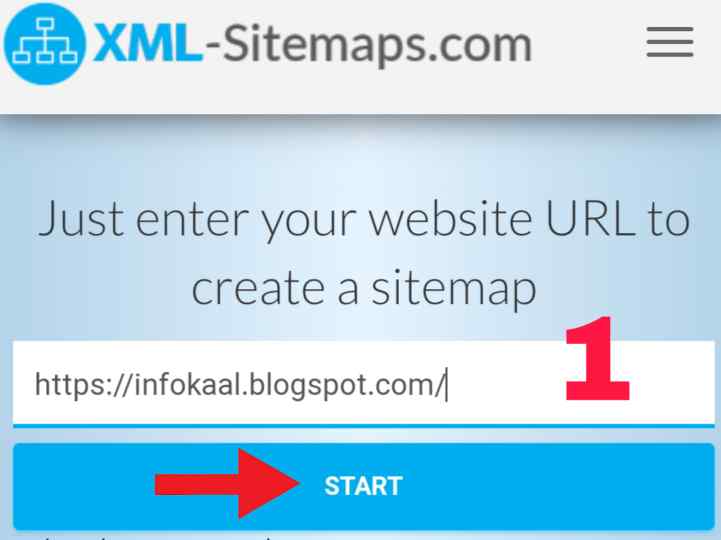
“開始”をクリックし、クロールプロセスが完了するまで待ちます。
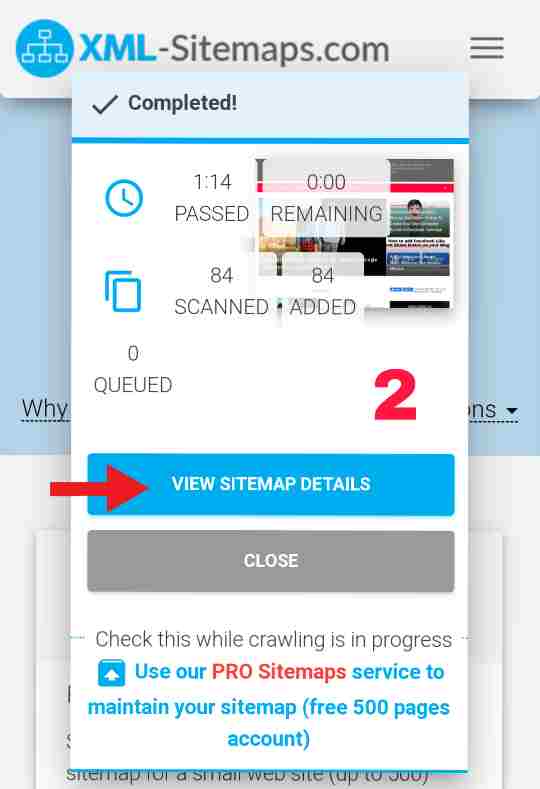
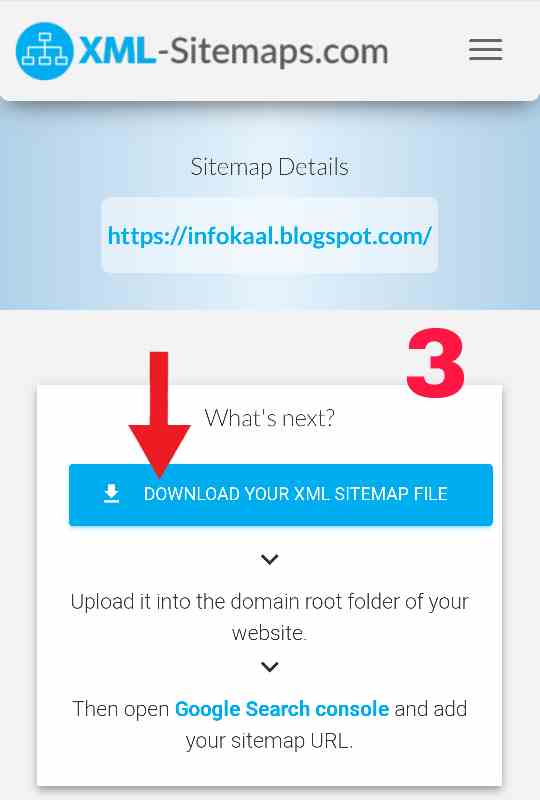

表示するには、”XMLサイトマップの表示”または”HTMLサイトマップの表示”をクリックします”
あなたのファイルエクスプローラを開き、ダウンロードしたZIPファイルを見つけて、それを抽出します。
いずれかのファイル”XMLサイトマップ”または”HTMLサイトマップ”を選択し、HTMLファイルビューアで開きます>すべてを選択してコピー
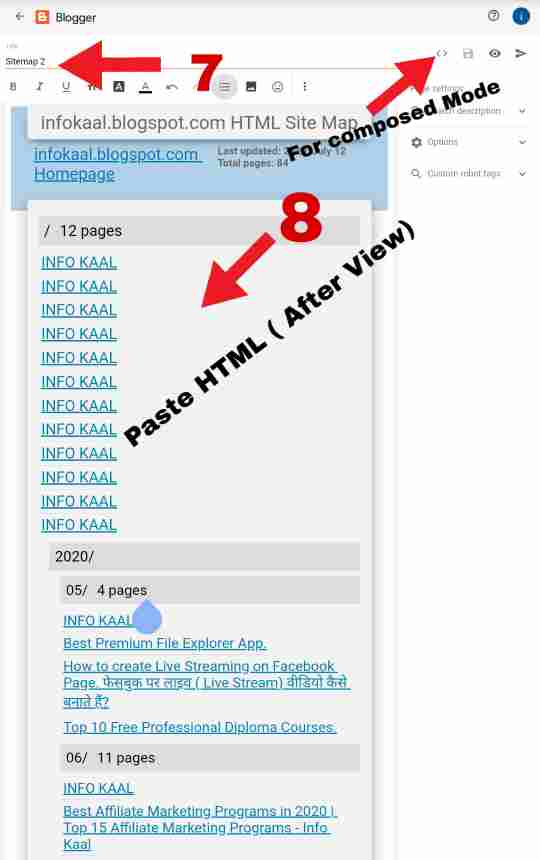
blogger管理パネルを開き、新しいページを作成します>タイル”サイトマップ”を与えます”
サイトマップページに貼り付けます(貼り付ける前に、HtmlサイトマップのHTMLモードではなく、XmlサイトマップのHTMLモードであることを確認してください)
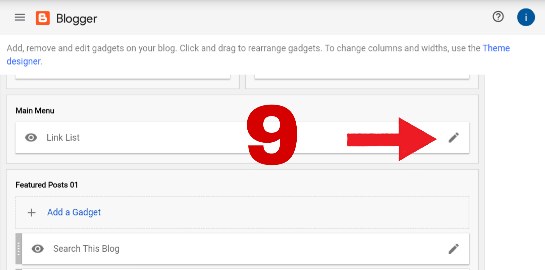
“レイアウト”をクリックします>”メイン”をクリックします メニューリンクリスト”
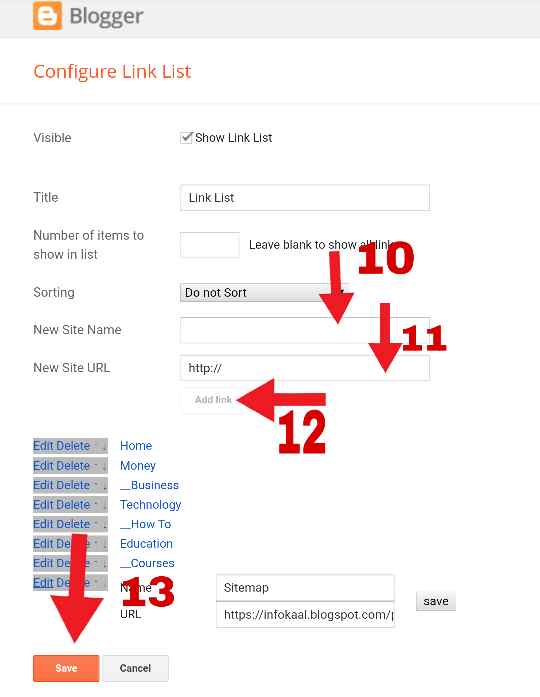
“新しいサイト名”ダイアログボックスに”サイトマップ”を書く>作成したサイトマップページのURLを入れて、”新しいサイトのURL”ダイアログボックスに貼り付けます>”リンクを追加”をクリックします>”保存”をクリックします”
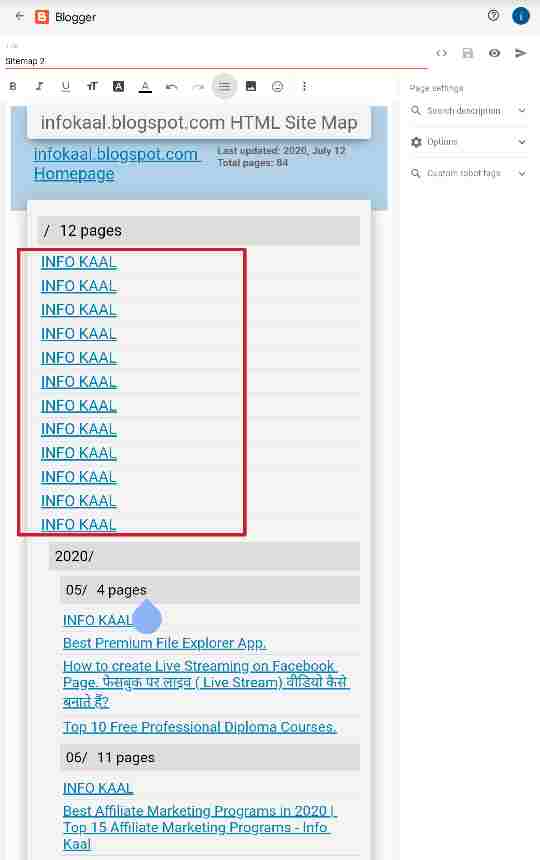
注:両方のsoを使用する場合は、HTMLサイトマップからこれらのリンクを削除します。 しかし、HTMLのみを使用する場合は、編集しないでください。
Google search console(Googleウェブマスター)とBingウェブマスターでサイトマップを送信するにはどうすればよいですか?
Googleウェブマスターツール(Google検索コンソール)を開く)
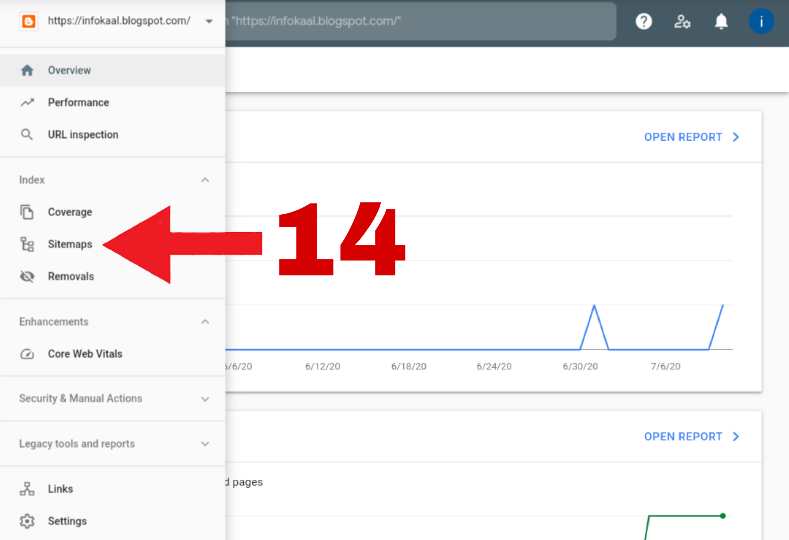
“メインメニュー”をクリック>”サイトマップ”をクリック”

サイトマップのURLをコピーし、”新しいサイトマップを追加”ダイアログボックスに貼り付けます(リンクを送信するときにこの部分を削除してください”https://infokaal.blogspot.com/リンクから”)
今、あなたのサイトマップが正常に追加されました。
ブログサイトマップ